簡単な回答ですか?はい。待って…でもなぜ?あなたは何度も悪い歯のようにそれを引っ張り出しましたが、何も間違ったことはありません。なぜ今、思いやりを始めるべきですか?最悪の事態は何ですか?
発生する可能性のある悪いことがたくさんありますが、それは時間の問題です。引き出したままにしておくと、何が保管されているのか、なぜこれらの悪いことが起こるのかを見てみましょう。
イジェクトせずに取り外すとUSBドライブがどのように損傷しますか? USBドライブとコンピューターの相互作用は驚くほど複雑です。まず、コンピューターはUSBドライブに電力を供給して、動作できるようにする必要があります。次に、コンピューターとUSBドライブが相互に通信して接続を確立します。そのためには、コンピューターに正しいドライバーをインストールする必要があります。
今日のUSBドライブはすべてプラグアンドプレイです。つまり、コンピューターに必要なドライバーを提供できます。次に、コンピューターは、ユーザーがアクセスできるように、USBドライブ上のデータを理解する必要があります。コンピューターは、USB上のマスターブートレコード(MBR)またはパーティションブートレコード(PBR)またはディレクトリ構造を読み取ることでこれを行います。
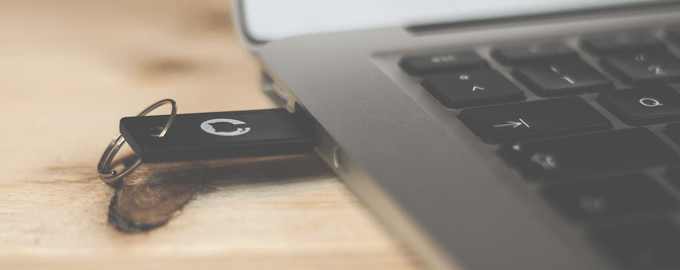
これらはすべてUSBフラッシュドライブの使用を開始する数秒前。
フラッシュドライブを使用している間、ファイルを読んでいるだけであるか、何かを変更するたびにすぐにドライブに書き込まれると考えるかもしれません。それは仕組みではありません。
ファイルを読み取るとき、まだ変更が発生しています。ファイルのメタデータは、最終アクセス日時または最終変更日時の更新などの処理をシステムが実行することにより変更されます。
変更はバッチで行われます。何かに変更を加えると、その変更はまずコンピューターのキャッシュで行われ、その後最終的にUSBドライブに書き込まれます。
また、他のプログラムがUSBドライブにアクセスしているのに気づかない。ウイルス対策またはマルウェア対策ソフトウェアを使用している場合は、いつでもドライブをチェックできます。
したがって、いつでも、フラッシュドライブで何もしていない場合でも、PC使用している可能性があります。これらのいずれかが発生しているときにUSBドライブを引き出すと、ファイルまたはUSBドライブ自体が破損する可能性があります。

しかし、まだあります。 USBドライブを取り出すときに起こる儀式全体があります。
コンピューターとドライブに上記のような導入フェーズがあるだけでなく、もう一度握手し、話を終えてからコンピューターがUSBから切断され、電源の供給を停止する別れのフェーズもあります。
それが適切に行われないと、破損が発生する可能性があります。どうやら、コンピュータとUSBは、関係の終わりに閉鎖する必要があります。電源部も重要です。壁から何かを抜いて、ほんの少しの電気の閃光を見たことがありますか?似たようなことが起こりますフラッシュドライブとこれはあなたのドライブを調理することができます。それはほとんど起こりませんが、それでも起こります。
最悪の事態は何ですか?
最悪のシナリオは、USBドライブが完全に機能しなくなることです。書き込みも読み取りもできず、機能しません。
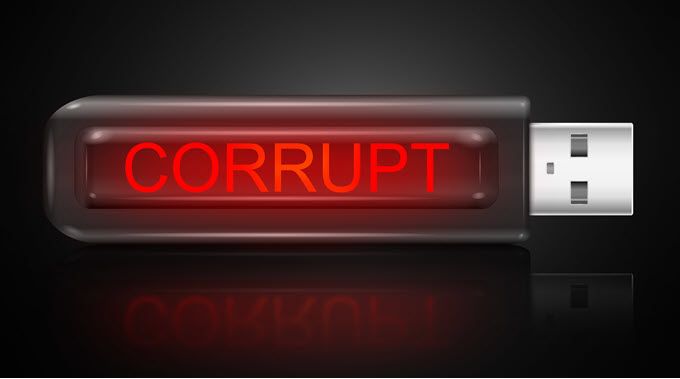
それがあなたが気にかけないものである場合、またはあなたがそれを他のどこかにバックアップしている場合、大したことではありません。しかし、正直に言って、それが起こるときは決してありません。重要なドキュメントがある場合や、USBドライブにあるものでプレゼンテーションを急いでいる場合に発生します。都合の良い時間に起こることはありません。
幸いなことに、USBフラッシュドライブを修正する とその上のデータは可能かもしれません。引き抜いたときに電気で損傷していない限り。
なぜこれが常に発生しないのですか?
Windowsには、通常は破損の発生を防ぐクイック削除と呼ばれる機能があります。クイック削除ポリシーは、WindowsがUSBドライブをいつでも削除できる状態に保つことを保証します。デフォルトでは、WindowsはUSBドライブのクイック削除ポリシーを使用します。
それは絶対確実ではありません。他のプログラムへの書き込み中またはアクセス中にフラッシュドライブを取り外すことができる可能性があります。
常に発生しないのは、コンピューターが非常に高速であるためです。 USBドライブにファイルを保存してからドライブを引き出したとき、コンピューターは既にファイルを書き込み、コーヒーショップに行き、ラテを持って戻ってきました。運の目安もあります。
クイック削除を使用していることをどのように確認しますか
開始近くのここに入力バーをクリックします。ボタン。 デバイスマネージャーの入力を開始します。
検索結果の1つとしてデバイスマネージャーが表示されます。クリックして開きます。
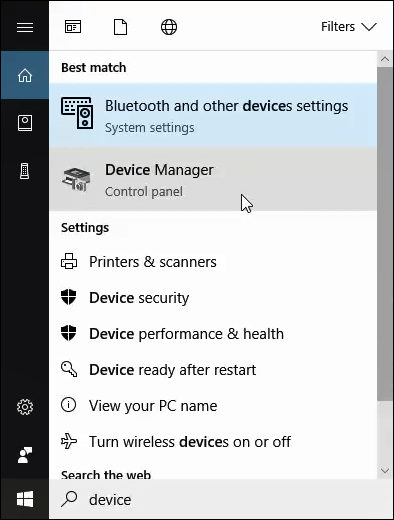
デバイスマネージャーで、[ディスクドライブ]を展開し、USBフラッシュドライブを見つけます。この例では、Kingston Data Traveler 3.0 USBデバイスです。それはあなたのケースで何か違うかもしれません。
USBフラッシュドライブを右クリックして、プロパティをクリックします。
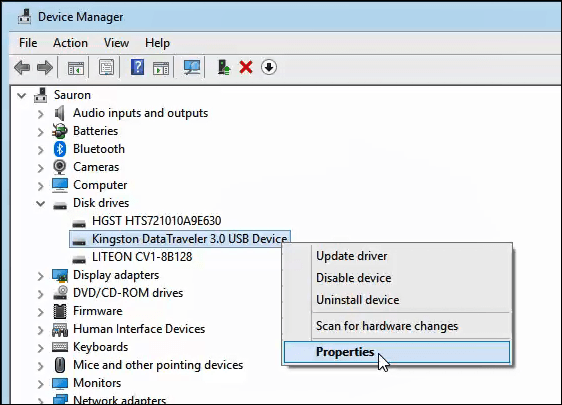
デバイスのプロパティウィンドウで、[ポリシー]タブをクリックします。ここで、USBドライブがクイック削除またはパフォーマンス向上を使用するように設定されているかどうかがわかります。クイック削除に設定されていない場合は、それを選択して[OK]をクリックします。
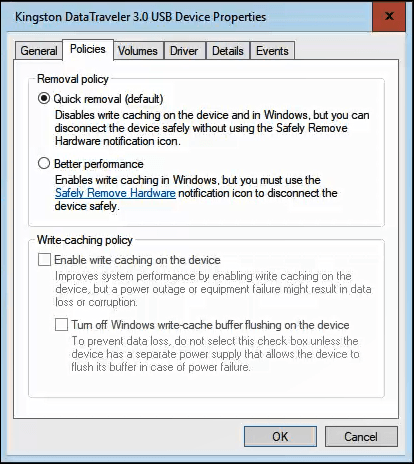
USBドライブを取り出す方法
Windowsには、USBドライブを取り出す2つの良い方法があります。必要な手順を経て、安全に排出されるようにします。 USBドライブは、タスクバーまたはファイルエクスプローラーで取り出すことができます。その方法を見ていきましょう。
タスクバーからUSBドライブを取り出す
タスクバーのUSBアイコンをクリックします。表示されない場合は、上矢印をクリックしてタスクバーにすべてのアイテムを表示します。

この上に小さなウィンドウが表示され、USB経由で接続されたすべてのデバイスがリストされます。取り出したいデバイスを見つけてクリックします。
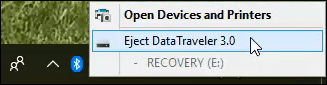
WindowsがUSBフラッシュドライブを安全に取り外したら、次の確認画面が表示されます。今すぐドライブを安全に取り外すことができます。
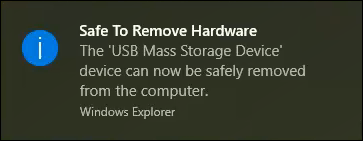
Windows File ExplorerでUSBドライブを取り出す
File Explorerで取り出したいUSBフラッシュドライブを見つけて右クリックします。開いたメニューで、[イジェクト]をクリックします。
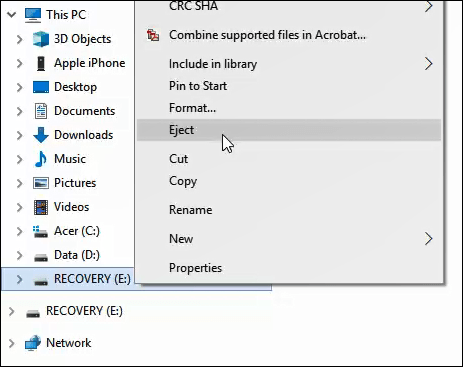
数秒間待機すると、タスクバーの時計に確認通知がポップアップ表示されます。これで、フラッシュドライブを安全に取り外すことができます。
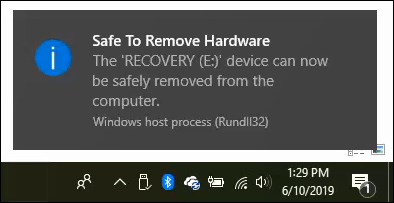
今すぐUSBドライブをイジェクトしますか?
USBフラッシュドライブのイジェクトについて、これまでにないほど多くのことを知っていても、それがいかに悪いことか、おそらくドライブの取り出しを開始しないでしょう。それともあなたですか?
いつか重要な作業プロジェクトに取り組むことになるでしょう。 USBドライブを引っ張る前に、一時停止します。この記事と、最悪の場合には問題が発生するように思われるという事実を思い出すと、おそらくそのフラッシュドライブを取り出すでしょう。安全のために。